Cách xóa lịch sử tìm kiếm trên điện thoại iPhone chuẩn nhất
Cách xóa lịch sử tìm kiếm trên điện thoại iPhone chuẩn nhất
Trong sử dụng chắc hẳn bạn sẽ không muốn lưu lại hoạt động hoặc hoạt động tìm kiếm của mình trên điện thoại. Với iPhone iOS, bạn sẽ có nhiều cách để có thể xoá lịch sử tìm kiếm người dùng. Ở bài viết dưới đây Điện Thoại Vui - hệ thống sửa điện thoại, sẽ giúp các bạn cách xóa lịch sử tìm kiếm trên iPhone trên setting cài đặt tài khoản, trên Safari và trên tài khoản Google Chrome, cùng theo dõi nhé.
Cách xóa hết lịch sử tìm kiếm iPhone (Trong cài đặt điện thoại)
Để thao tác xóa toàn bộ lịch sử tìm kiếm trên iPhone, các bạn hãy vào phần cài đặt của điện thoại, cụ thể như sau:
- Bước 1: Đầu tiên việc bạn cần làm là truy cập vào phần Cài đặt (Settings) từ màn hình chính của thiết bị.
- Bước 2: Sau đó các bạn tìm kiếm và ấn chọn mục Safari như hình dưới hoặc Chrome nếu các bạn sử dụng Chrome là trình duyệt của mình
- Bước 3: Tiếp đến các bạn thực hiện tìm kiếm và ấn chọn mục Xóa lịch sử và dữ liệu Web để xóa lịch sử tìm kiếm của Safari.
- Bước 4: Sau đó một cửa sổ sẽ xuất hiện trên màn hình thiết bị của bạn yêu cầu bạn xác nhận rằng mình có muốn xóa lịch sử tìm kiếm hay không.
- Bước 5: Nếu có bạn hãy chọn vào phần Xóa lịch sử và dữ liệu là quá trình hoàn tất.
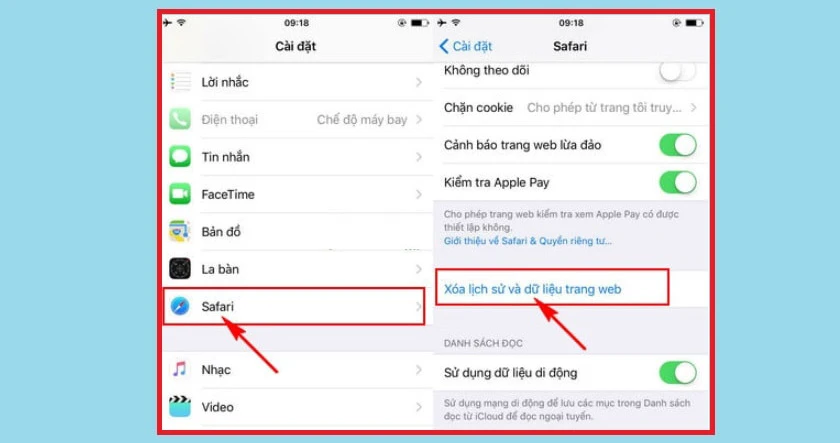
Lưu ý: Điểm yếu của cách làm này đó chính là bạn không thể giữ lại được những lịch sử tìm kiếm quan trọng mà bạn cần phải giữ lại. Khi bạn chọn xóa tại phần cài đặt toàn bộ lịch sử tìm kiếm trước đó sẽ mất hết. Chính vì thế bạn hãy cân nhắc trước khi xóa lịch sử tìm kiếm trên iPhone nhé.
Tham khảo tính năng auto click đơn giản để thao tác trên các thiết bị. Click xem ngay!
Cách xóa hết lịch sử tìm kiếm iPhone trên trình duyệt Safari
Cách tiếp theo để có thể xoá lịch sử tìm kiếm trên iPhone hay iOS nói chung là ở trình duyệt Safari:
- Bước 1: Từ màn hình chính của máy chúng ta tiến hành truy cập vào trình duyệt Safari của máy.
- Bước 2: Sau khi sửa sổ của ứng dụng xuất hiện các bạn tiếp tục chọn cho mình vào phần biểu tượng dấu trang từ giao diện của ứng dụng này.
- Bước 3: Sau đó trên màn hình trình duyệt Safari lúc này sẽ hiển thị danh sách trang mà bạn đã truy cập hay tìm kiếm trước đó.
- Bước 4: Để tiếp tục tiến hành xóa các bạn chọn vào biểu tượng đồng hồ
- Bước 5: Tại đây tất tần tật các thứ mà bạn đã truy cập hay tìm kiếm sẽ xuất hiện theo ngày giờ, bạn hãy chọn những trình duyệt nào mà mình muốn xóa.
- Bước 6: Hệ thống sẽ cho phép bạn chọn xóa theo một biểu mẫu gồm: giờ vừa qua, hôm nay, hôm nay và hôm qua, tất cả các thời gian. Thì tùy theo nhu cầu các bạn có thể tự mình chọn các biểu mẫu này sao cho hợp lý nhất nhé.
- Bước 7: Sau khi chọn xong bạn chỉ cần bấm xóa là được.
- Bước 6: Tại danh sách hoạt động các thứ mà bạn đã tìm kiếm trước đó chúng ta hãy đánh dấu những trình duyệt mà bạn muốn xóa khỏi danh sách tìm kiếm.
- Bước 7: Tiếp đến nhấn chọn vào biểu tượng thùng rác hoặc bạn có thể vào phần tùy chọn xóa để xóa bằng cách nâng cao hơn khi xóa lịch sử tìm kiếm trên iphone.
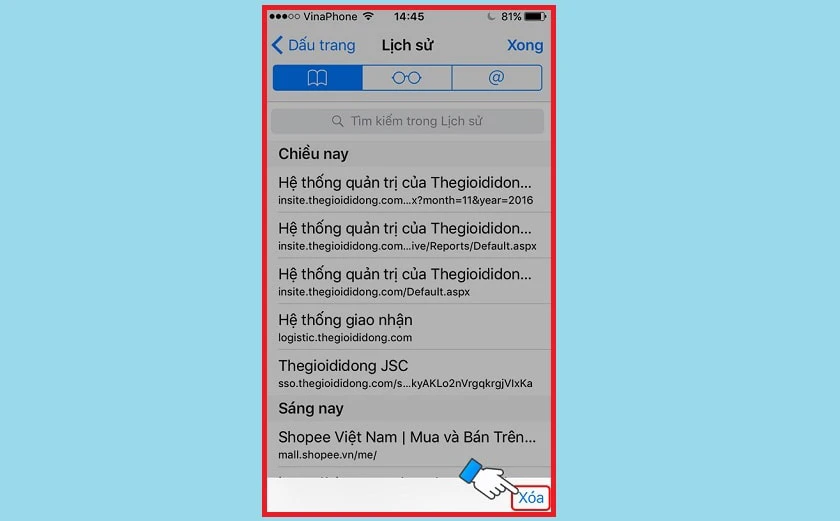
Lưu ý: Điểm lợi của cách làm này là bạn có thể xóa một số truy cập không cần thiết mà vẫn có thể giữ lại các lịch sử tìm kiếm quan trọng trước đó.
Xem thêm: Cách chuyển vùng App Store cực nhanh có thể bạn chưa biết!
Cách xóa lịch sử tìm kiếm Google Chrome trên iPhone (thao tác ở tài khoản Google)
Để thao tác, các bạn hãy vào tài khoản Google của mình, cụ thể như sau:
- Bước 1: Tại màn hình chính của chiếc iPhone của bạn truy cập vào địa chỉ google.com.
- Bước 2: Sau đó tiến hành đăng nhập mật khẩu và tài khoản bạn cần phải xóa lịch sử tìm kiếm.
- Bước 3: Tiếp đến kéo xuống phần dưới của trang chọn Settings (Cài đặt) rồi chọn History (Lịch sử).
- Bước 4: Hoặc bạn có thể truy cập thẳng vào theo cách vào theo link: myactivity.google.com.
- Bước 5: Nếu màn hình xuất hiện quá nhiều quảng cáo hay giới thiệu hãy click chọn Next cho đến khi hết thông báo thì thôi nhé.
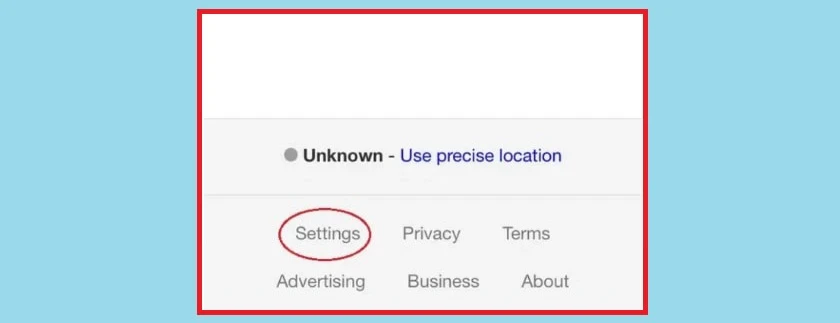
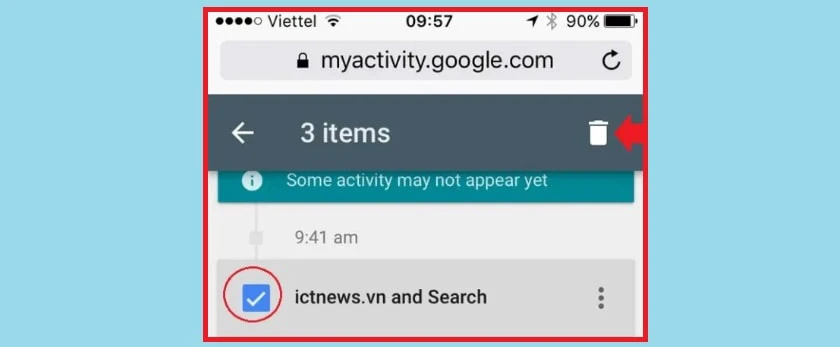
Tuy nhiên với thủ thuật iPhone này là bạn có thể dễ dàng xóa rồi.
Như vậy mình và các bạn đã cùng nhau tìm hiểu và thực hiện xong các thao tác xóa lịch sử tìm kiếm trên iPhone rồi phải không nào. Hy vọng các cách làm trên sẽ giúp đỡ các bạn trong việc quản lý thông tin cá nhân của bạn dễ dàng hơn.
Tắt Voice Control như thế nào? Click xem ngay qua những gợi ý dưới đây nhé!
Nếu bạn đang tìm kiếm một địa chỉ sửa điện thoại iPhone uy tín, bạn có thể mang đến các cửa hàng của Điện Thoại Vui để được tư vấn một cách tốt nhất nhé!
Bạn đang đọc bài viết Cách xóa lịch sử tìm kiếm trên điện thoại iPhone chuẩn nhất tại chuyên mục Thủ thuật thiết bị trên website Điện Thoại Vui.

Tôi là Trần My Ly, một người có niềm đam mê mãnh liệt với công nghệ và 7 năm kinh nghiệm trong lĩnh vực viết lách. Công nghệ không chỉ là sở thích mà còn là nguồn cảm hứng vô tận, thúc đẩy tôi khám phá và chia sẻ những kiến thức, xu hướng mới nhất. Tôi hi vọng rằng qua những bài viết của mình sẽ truyền cho bạn những góc nhìn sâu sắc về thế giới công nghệ đa dạng và phong phú. Cùng tôi khám phá những điều thú vị qua từng con chữ nhé!





